7 spôsobov, ako pripojiť telefón k televízoru
Vzdelávací Program Zariadenie / / December 19, 2019
USB, HDMI, Wi-Fi - vybrať, vám páči viac, a obsah sledovať na veľkej obrazovke.
1. Ako sa pripojiť telefón k televízoru cez USB
- Ktorý telefón je vhodný: Android smartphone, bežný mobilný telefón.
- Čo TV sa priblíži: každý s USB portom.
- Čo iné je potrebné: USB kábel.
Najjednoduchší spôsob, ako pripojiť, umožňuje používať mobilné zariadenia ako flash disk. Pravdou je, že sa stane prehrávať iba mediálne súbory uložené v pamäti telefónu: fotografie, video a audio.
čo robiť
1. Televízor pripojiť k telefónu pomocou USB kábel.

2. Vyberte TV ako zdroj signálu (Source) USB port.

3. Ak je to potrebné, potvrďte režim pripojenia k telefónu.

4. Na veľkej obrazovke sa zobrazí zoznam súborov a priečinkov štruktúry, ktorá naskenovaný a uznávané mojej televíziu. Čo presne vidíte, bude závisieť od konkrétneho modelu.

5. Používať diaľkové ovládanie pre navigáciu a zobrazenie.

2. Ako sa pripojiť telefón k televízoru cez HDMI
YouTube kanál Mac Time
- Ktorý telefón je vhodný: Android smartphone, iPhone.
- Čo TV sa priblíži: každý s HDMI konektorom.
- Čo iné je potrebné: Kompatibilný s telefónnym HDMI kábla alebo adaptéra.
Táto voľba vám umožní používať televízor ako externý displej počas hrania hier, sledovanie filmov a surfovanie na internete. Obrázok s mobilným zariadením sa odráža, ktorý je zobrazený na televíznej všetko, čo sa deje na obrazovke chytrého telefónu.
V závislosti na vašej telefónnej zásuvky pre pripojenie bude potrebovať zodpovedajúci adaptér alebo kábel. Na jednej strane je tu HDMI konektor a na druhej strane - microUSB, blesk alebo USB-C. V režime obrázkov vysielania, bude prístroj bežať rýchlo, takže je zvyčajne sieťový adaptér má konektor pre nabíjanie.
Než si kúpite adaptér pre USB-C makeŽe váš telefón podporuje výstupný obraz.
čo robiť
- Pripojte kompatibilný smartphone a káblovú TV. Ak používate adaptér, pripojte ho do gadget a mať ho pripojiť pravidelný HDMI-kábel od televízora.
- Vyberte zdrojový signál zodpovedajúci konektor na televízore HDMI.
- Obraz sa automaticky zobrazí na obrazovke televízora. Ak tomu tak nie je, otvorte nastavenie smartphonu a zmeniť rozlíšenie obrazovky.
3. Ako sa pripojiť telefón k televízoru pomocou Wi-Fi Direct
- Ktorý telefón je vhodný: Android smartphone.
- Čo TV sa priblíži: podpora Wi-Fi Direct.
- Čo iné je potrebné: nič.
Bezdrôtové pripojenie, v ktorom mobilný prístroj a kompatibilný televízor pripojený cez Wi-Fi priamo bez smerovača. TV je v tomto prípade pôsobí ako prístupový bod, ktorý sa pripája k chytrý telefón. A môžete prenášať svoje médiá na veľkej obrazovke pomocou štandardného menu "Odoslať".
čo robiť
- Otvorte nastavenie televíznej siete a zapnúť Wi-Fi Direct funkcie.
- Smartphonu, prejdite na "Nastavenia» → «Bezdrôtové siete» → Wi-Fi → Wi-Fi Direct.
- Po naskenovaní dostupných zariadení, vyberte TV.
- Pomocou ponuky "Odoslať" na telefóne pre prenos fotografií, videa a zvuku v televízii.
4. Ako sa pripojiť telefón k televízoru pomocou DLNA
- Ktorý telefón je vhodný: Android smartphone.
- Čo TV bude blížiť: všetky, ktorá podporuje DLNA.
- Čo iné je potrebné: nič.
V tomto okamihu je nadviazané spojenie cez router. V tomto prípade je televízor možno pripojiť k domácej sieti káblom a smartphone - na Wi-Fi.
Príležitosti DLNA umožňuje prezerať multimediálne súbory na veľkej obrazovke mobilného zariadenia.
čo robiť
- Uistite sa, že vaše TV a telefón sú pripojené k rovnakej sieti.
- Aktivovať funkciu DLNA v nastavení televízora.
- Spustiť Android štandardné galériu a otvoriť mediálny súbor.
- Prejdite na "Menu» → «Vyberte si hráča" a kliknite na názov vášho televízora zo zoznamu.
- Pre pokročilé nastavenie a prenos súborov z iného softvér nainštalovať aplikáciu media server zo služby Google Play. Napríklad populárne BubbleUPnP.
Cena: zadarmo
5. Ako sa pripojiť telefón k televízoru pomocou AirPlay
YouTube kanál Mac Time
- Ktorý telefón je vhodný: iPhone.
- Čo TV sa priblíži: všetky.
- Čo je potreba: Apple TV.
Je to najpohodlnejší spôsob, ako sa pripojiť iPhone k televízoru s Apple Extender. Značkové funkcie AirPlay prenáša obsah Apple TV letecky. A môžete prezentovať, prehrávať, prezerať si fotografie a video.
čo robiť
- Uistite sa, že iPhone a Apple TV sú pripojené k rovnakej sieti.
- Open "Kontrolný bod" v telefóne a kliknite na tlačidlo "Replay na obrazovku."
- vybrať Apple TV zo zoznamu.
6. Ako sa pripojiť telefón k televízoru prostredníctvom Miracast
YouTube kanál MihrumTV
- Ktorý telefón je vhodný: Android smartphone.
- Čo TV sa priblíži: každý s podporou Miracast.
- Čo je ešte potrebné: nič alebo špeciálny adaptér.
Technológia Miracast je tiež navrhnutý tak, aby zrkadliť obrazovku mobilných zariadení a TV funguje podobne AirPlay. On Smart TV je podporované po vybalení z krabice. A pomocou špeciálneho adaptéra, môže byť pridané do akejkoľvek televízii s portom HDMI.
Čo robiť, ak máte Smart TV
- Otvorte sieťové nastavenia na televízore a zapnite Miracast.
- Smartphonu, prejdite na "Nastavenia» → «Displej» → «Wireless Monitor" a zapnúť funkciu.
- Vyberte TV v zozname nájdených-Miracast zariadení.
- objavia obraz z telefónu na televíznej obrazovke, akonáhle ste spojení.
Čo keď budete potrebovať adaptér
- buy kompatibilný adaptér. Je vhodné vybrať si model s univerzálnou nosnou Miracast, Chromecast a AirPlay.
- Zapojte adaptér do HDMI portu. Ak je to potrebné, pripojte napájanie cez USB kábel.
- Vyberte HDMI konektor na televízore ste pripojili adaptér.
- Stiahnite si aplikáciu pre QR kód Na obrazovke a pripojiť cez neho.
- Alebo použiť štandardné funkciu Android ju musí aktivovať v menu "Nastavenie» → «Displej» → «Wireless Monitor."
7. Ako sa pripojiť telefón k televízoru pomocou Chromecastu
YouTube kanál Google Chrome
- Ktorý telefón je vhodný: Android smartphone, iPhone.
- Čo TV sa priblíži: všetky.
- Čo je ešte potrebné: Chromecast konzol.
A ďalšie bezdrôtové technológie vysielania mediálneho obsahu, ale z Googlu. Ak chcete použiť to vyžadovalo proprietárnu set-top box, ktorý sa pripojí k akejkoľvek televízii cez HDMI konektorom.
Za to, že môžete sledovať video z galérie a celý rad aplikácií, rovnako ako hry a prezentácií, otzerkalivaya displeji mobilného zariadenia. tam pravidelná verzia Full HD rozlíšenie a drahšie Podpora pre rozlíšenie 4K.
čo robiť
- Buy Google Chromecast.
- Vložte konzolu do HDMI konektora na televízore a pripojte USB kábel pre napájanie.
- Zapnutie konzoly HDMI porty a pripojiť ho k sieti Wi-Fi.
- Stiahnuť do smartphonu Google domáce aplikácie pre Android alebo iOS.
- Spustiť aplikáciu a vykonala prvotné konfigurácie, prihláste sa pomocou svojho účet Google.
- Spustiť obsah kompatibilný aplikáciu, kliknite na ikonu a vyberte preklad Chromecast-zariadenie zo zoznamu.
Cena: zadarmo
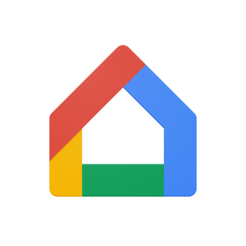
Cena: zadarmo
Čo je to spôsob, ako si vybrať pripojenie
USB, DLNA a Wi-Fi Direct sú zastarané, ale môže byť použité ako záchrana. Kto sú skutočné pripojenie kábla HDMI alebo bezdrôtovo cez Miracast, Chromecast alebo AirPlay. Ktorý z nich si vyberiete, závisí na váš chytrý telefón a TV.
Ak máte Android, smartphone a Smart TV, stačí pripojiť cez Miracast. V prípade, že TV je normálne, kúpiť Miracast adaptér, set-top-box Google Chromecast alebo kompatibilný HDMI káblom. Fallback - USB kábel, DLNA alebo Wi-Fi Direct.
Ak iPhone kúpiť Apple TV, univerzálny adaptér, ktorý podporuje Miracast a AirPlay alebo digitálny Lightning adaptér - HDMI.
Layfhaker obdržať províziu z nákupu tovaru, uvedených v publikácii.
pozri tiež📺🧐📲
- 7 trikov pre Android TV, ktoré rozširujú možnosti systému
- Ako sa pripojiť počítač k televízoru
- 5 služby pre tých, ktorí chcú sledovať TV on-line
- Ako si vybrať TV: všetko o tom, čo je zvyčajne mlčia v obchodoch
- OLED televízory: výhody a nevýhody technológie



